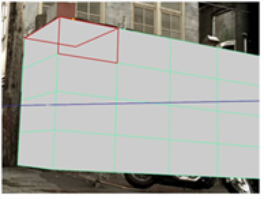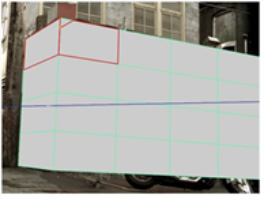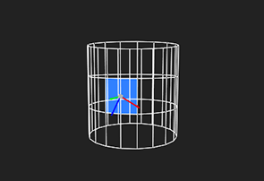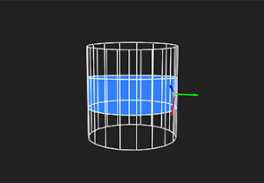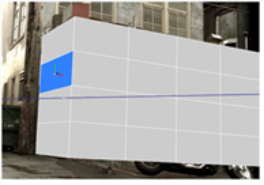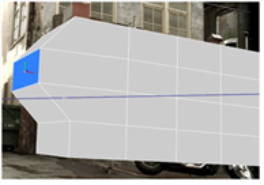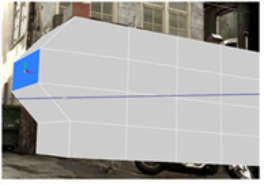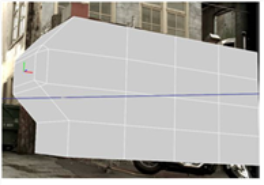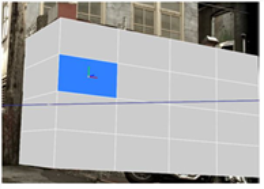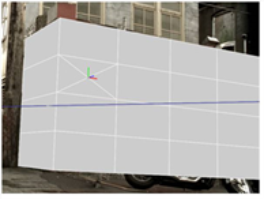编辑面
编辑面孔:
| 1. | 启用Edit Mode通过选择 |
| 2. | 将选择模式菜单设置为Select faces |
| 3. | 根据需要编辑选择: |
• 要平移,旋转或缩放所选面,请拖动出现在其上的变换手柄。要移动变换控制柄的枢轴点,请按Ctrl/Cmd+Alt同时拖动转换叠加层的中心。
小费: 如有必要,还可以使用“查看器”顶部的控件来设置转换手柄的初始位置和对齐方式(即,更改选择时使用的位置)。有关更多信息,请参见设置初始变换操作中心。
• 要雕刻选定的面孔,请右键单击它们,然后选择carve。“查看器”窗口周围会出现一个彩色边框,指示操作正在进行中。单击边或顶点开始雕刻。所有周围的面孔均以红色突出显示。单击高亮面内部或高亮面的边缘或顶点上的任意位置,以在前一个顶点和您单击的位置之间切出一条边。
|
|
|
| 高亮的脸。 | 在内部开拓新的优势 突出显示的面孔。 |
要雕刻徒手的边缘,请按住Ctrl/Cmd+Shift并拖动。
• 要沿循环扩展当前选择,请选择select face loop从右键菜单中选择。面循环是整个模型中一串连接的面。通常,最后一张脸与第一张脸再次相遇,形成一个循环。
要创建一个面循环,您需要至少选择两个相邻的面,以便ModelBuilder知道要在哪个方向上展开选择。如果选定的面彼此上下,则ModelBuilder会垂直扩展选区。如果选定的面彼此左右,则ModelBuilder会水平扩展选区。如果您有多组选定的面孔,那么它们都会全部展开。
|
|
|
| 原始选择。 | 选择面部循环。 |
面循环仅适用于四边形多边形,即四边形。如果面部循环到达具有其他任意多个侧面的面部,则循环到此结束。
• 要拉伸选定的面,请选择extrude从右键菜单(或按Return)并拖动。这会将选定的面拉伸为三维多边形。ModelBuilder创建面以完成对象。
|
|
|
| 选定的面孔。 | 拉伸选定的面。 |
如果选择extrude再次从右键单击菜单并拉伸相同的面,ModelBuilder在第一个多边形旁边创建另一个三维多边形。
• 要合并相邻的面,请选择merge从右键菜单中选择。
• 要使选定的面倾斜,请选择bevel从右键菜单中选择。
“查看器”窗口周围会出现一个彩色边框,指示操作正在进行中。
在查看器顶部,使用relative inset定义从边缘开始倒角的角度: 0.0表示没有距离, 1.0 指在边缘的另一端。默认是0.1,表示倒角沿每个边缘向后退1/10。
组round level重复初始斜角的次数,有效地使边缘变圆。值0只是初始斜角,值为1斜切初始斜角的输出;的值2斜切初始斜切的斜角,依此类推。
对输入的值满意后,请按Return倒角
|
|
|
| 选定的面孔。 | 斜切选定的脸。 |
倒角类似于拉伸选定的面,不同之处在于生成的多边形具有平滑的边和角。您可能想使用斜角为模型添加逼真度,因为现实世界中的对象很少具有完美的尖角。
• 要反转所选脸部的法线,请选择flip face normals从右键菜单中选择。例如,如果编辑操作(例如一系列拉伸)导致法线指向错误的方向,则此功能很有用。
小费: 要查看法线,请按S在查看器上显示“查看器设置”,然后转到3D标签,然后激活show primitive normals纽扣![]() 。
。
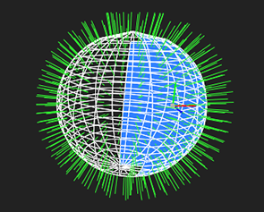
|
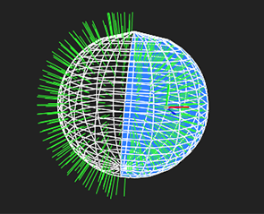
|
| 之前flip face normals。 | 后flip face normals。 |
• 要将选定的脸变成三角形扇形,请选择tessellate > trianglefan从右键菜单中选择。这将在面的中心添加一个新顶点,并将围绕面周边的每个顶点连接到该顶点。如果要快速将更多细节添加到网格中,这将很有用。
|
|
|
| 选定的面孔。 | 同脸 镶嵌三角形的风扇。 |
• 要删除选择的脸部,请选择delete faces从右键菜单(或按Delete)。